überprüfen Sie zun?chst die Startreihenfolge in BIOS/UEFI, um sicherzustellen, dass das Windows -Laufwerk das prim?re Startger?t ist. 2. überprüfen Sie, ob das Windows -Laufwerk in BIOS unter Speicher oder Laufwerken erkannt wird. 3. Wenn Sie nicht erkannt werden, beheben Sie Hardwareverbindungen, indem Sie SATA und Stromkabel für Desktops wiederholen oder die M.2/SATA -SSD in Laptops wiederholen, und testen Sie das Laufwerk auf einem anderen System, wenn m?glich. 4. Wenn das Laufwerk erkannt wird, aber nicht startet, reparieren Sie den Bootloader mit einer Windows -Installation USB, indem Sie BootRec /Fixmbr, BootRec /Fixboot, BootRec /Scanos, Bootrec /RebuildBCD oder BCDBoot C: \ Windows ausführen. 5. Wenn Probleme bestehen bleiben, führen Sie Chkdsk C: /f /r auf, um auf Festplattenfehler oder Korruption zu überprüfen, und erw?gen Sie, Fenster nach dem Versuch der Datensicherung bei Bedarf neu zu installieren. Der Fehler wird in der Regel durch Korrektur der Startreihenfolge oder die Reparatur der Startkonfiguration aufgel?st. Der Antriebsausfall kann jedoch ersetzt werden.

Der Fehler "Neustart und Ausw?hlen des richtigen Startger?ts" auf einem Windows -PC bedeutet, dass Ihr Computer kein bootf?higes Betriebssystem finden kann. Dies geschieht normalerweise, da das System das Laufwerk, in dem Windows installiert ist, nicht erkennen kann. So diagnostizieren und beheben Sie Schritt für Schritt.
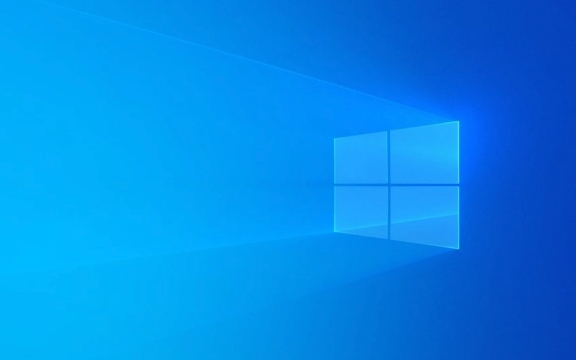
1. überprüfen Sie die Startreihenfolge in BIOS/UEFI
Die h?ufigste Ursache ist, dass der PC versucht, von einem Ger?t mit einem Betriebssystem (wie einem USB -Laufwerk oder einer CD) aus zu starten. Sie müssen sicherstellen, dass das richtige Laufwerk (normalerweise Ihre SSD oder HDD mit Windows) als prim?res Startger?t eingestellt ist.
Schritte:

- Starten Sie Ihren PC neu.
- Drücken Sie beim Starten die BIOS/UEFI -Taste (üblicherweise f2 , f10 , f12 , l?schen oder ESC variiert nach Marke).
- Gehen Sie zur Registerkarte Start .
- Stellen Sie sicher, dass sich Ihre Hauptfeindlichkeit oder SSD (die mit Windows) oben in der Startreihenfolge befindet.
- Wenn Ihr Laufwerk nicht in der Liste angezeigt wird, wird dies m?glicherweise nicht erkannt - gehen Sie zu Schritt 3.
- Speichern und beenden (normalerweise F10 ).
? Tipp: Wenn Sie kürzlich ein USB -Laufwerk oder ein externes Ger?t angeschlossen haben, ziehen Sie es ab und starten Sie neu - es kann sich st?ren.
2. überprüfen Sie, ob das Windows -Laufwerk erkannt wird
Wenn das Laufwerk nicht in BIOS angezeigt wird, kann Windows nicht davon starten.

Was zu tun:
- Suchen Sie in BIOS nach einem Abschnitt wie Speicher , Laufwerken oder Main .
- überprüfen Sie, ob Ihr SSD/HDD in der Liste angezeigt wird.
- ? Wenn es angezeigt wird , gehen Sie zu Schritt 4 (wahrscheinlich ein Startkonfigurationsproblem).
- ? Wenn es nicht erscheint , fahren Sie mit Schritt 3 fort.
3.. Fehlerbehebung der Hardwareverbindung
Ein fehlendes Laufwerk bedeutet oft eine lockere oder fehlgeschlagene Verbindung.
Für Desktops:
- Den PC ausschalten und ausziehen.
- ?ffnen Sie den Fall.
- überprüfen Sie, ob die SATA- und Stromkabel für Ihr Laufwerk sicher angeschlossen sind.
- Versuchen Sie, auf einen anderen SATA -Anschluss auf dem Motherboard zu wechseln (und aktualisieren Sie die BIOS -Boot -Einstellungen entsprechend).
- Wenn Sie einen weiteren PC haben, testen Sie das Laufwerk dort.
Für Laptops:
- Dies ist schwieriger, aber wenn Sie sich wohl fühlen, ?ffnen Sie die Rückseite und setzen Sie die SSD erneut ein (insbesondere wenn es sich um ein M.2 NVMe oder eine SSD handelt).
- Suchen Sie nach Anzeichen von k?rperlichen Sch?den oder überhitzung.
? ? HINWEIS: Wenn das Laufwerk nach dem Wiederieren noch nicht erkannt wird, kann es tot sein. Versuchen Sie, es zu ersetzen oder einen USB-to-Sata-Adapter zu verwenden, um zu überprüfen, ob es auf einem anderen Computer angezeigt wird.
4. Reparieren Sie den Bootloader (Windows -Startreparatur)
Wenn das Laufwerk erkannt wird, das System jedoch weiterhin nicht startet, kann der Bootloader- oder Boot -Konfigurationsdaten (BCD) besch?digt werden.
Sie ben?tigen eine Windows -Installation USB/DVD:
- Fügen Sie den USB ein und starten Sie es aus (w?hlen Sie es in BIOS oder drücken Sie F12 w?hrend des Startmenüs).
- W?hlen Sie Ihre Sprache und klicken Sie dann auf Reparieren Sie Ihren Computer (unten links).
- Gehen Sie zur Fehlerbehebung> Erweiterte Optionen> Eingabeaufforderung .
Führen Sie diese Befehle nacheinander aus:
Bootrec /Fixmbr Bootrec /Fixboot Bootrec /Scanos Bootrec /rebuildbcd
? Wenn
/scanosoder/rebuildbcdIhre Windows -Installation findet, behebt dies das Problem h?ufig.
Alternativ versuchen Sie es mit:
BCDBOOT C: \ Windows
(Ersetzen Sie C: Mit dem richtigen Laufwerksbuchstaben, wenn Windows in D: oder einem anderen Buchstaben vorhanden ist - prüfen Sie mit dir C:\ oder dir D:\Windows .)
5. überprüfen Sie, ob Sie den Antriebsausfall oder das besch?digte Betriebssystem befinden
Wenn das Laufwerk erkannt wird und die Reparatur des Bootloaders fehlschl?gt:
Verwenden Sie die Eingabeaufforderung von der Installation USB, um die Festplatte zu überprüfen:
chkdsk c: /f /r
(Passen Sie den Antriebsbuchstaben nach Bedarf erneut an.)
Wenn
chkdskfehlschl?gt oder das Laufwerk unlesbar ist, kann das Betriebssystem besch?digt oder das Laufwerk fehlschl?gt.- [] Keine externen Ger?te, die w?hrend des Starts angeschlossen sind
- [] Richtiges Startger?t in BIOS ausgew?hlt
- [] Festplatte/SSD in BIOS erkannt
- [] Kabel wiedergegeben (Desktop) oder SSD (Laptop) wiedergegeben (Laptop)
- [] Bootloader wurde mit Windows -Installationsmedien repariert
- [] Bei Bedarf auf einem anderen System getestet
? Betrachten Sie die Neuinstallation von Windows als letztes Ausweg (nach M?glichkeit, wenn m?glich Daten zu sichern).
Zusammenfassungs -Checkliste:
Wenn keines der oben genannten Funktionen funktioniert, kann das Laufwerk tot sein - Zeit, es zu ersetzen und von der Sicherung wiederherzustellen. In den meisten F?llen wird jedoch das Problem behoben oder die Reparatur des BCD das Problem gel?st.
Das obige ist der detaillierte Inhalt vonSo beheben. Für weitere Informationen folgen Sie bitte anderen verwandten Artikeln auf der PHP chinesischen Website!

Hei?e KI -Werkzeuge

Undress AI Tool
Ausziehbilder kostenlos

Undresser.AI Undress
KI-gestützte App zum Erstellen realistischer Aktfotos

AI Clothes Remover
Online-KI-Tool zum Entfernen von Kleidung aus Fotos.

Clothoff.io
KI-Kleiderentferner

Video Face Swap
Tauschen Sie Gesichter in jedem Video mühelos mit unserem v?llig kostenlosen KI-Gesichtstausch-Tool aus!

Hei?er Artikel

Hei?e Werkzeuge

Notepad++7.3.1
Einfach zu bedienender und kostenloser Code-Editor

SublimeText3 chinesische Version
Chinesische Version, sehr einfach zu bedienen

Senden Sie Studio 13.0.1
Leistungsstarke integrierte PHP-Entwicklungsumgebung

Dreamweaver CS6
Visuelle Webentwicklungstools

SublimeText3 Mac-Version
Codebearbeitungssoftware auf Gottesniveau (SublimeText3)

Hei?e Themen
 1597
1597
 29
29
 1488
1488
 72
72
 Windows -Nachtlicht funktioniert nicht
Jul 29, 2025 am 05:34 AM
Windows -Nachtlicht funktioniert nicht
Jul 29, 2025 am 05:34 AM
Der Nachtmodus kann die Farbtemperatur nicht einstellen oder wirkt sich nicht aus, was normalerweise durch Systemeinstellungen oder Fahrprobleme verursacht wird. überprüfen Sie zun?chst, ob der Nachtmodus tats?chlich aktiviert ist: Gehen Sie zu Einstellungen> System> Anzeige und best?tigen Sie, dass sich der Switch "Night -Modus" eingeschaltet hat. Wenn das Grau nicht ausgew?hlt ist, kann es ein Problem mit der Grafikkartentreiber oder der Systemversion sein. Zweitens k?nnen Sie versuchen, den Explorer neu zu starten, die Registrierung zu reparieren, die Nachtmoduseinstellungen zurückzusetzen und die widersprüchliche Software der Drittanbieter auszuschalten. überprüfen Sie schlie?lich die Zeit- und geografischen Standortberechtigungen: Stellen Sie sicher, dass der Standort in den Datenschutzeinstellungen zul?ssig ist, und aktivieren Sie die automatische Zeit- und Zeitzoneneinstellungsfunktion.
 Linux vs Windows: Welches Betriebssystem ist besser für Sie?
Jul 29, 2025 am 03:40 AM
Linux vs Windows: Welches Betriebssystem ist besser für Sie?
Jul 29, 2025 am 03:40 AM
WindowsSbetterForBeginersDuetoeaseofuse, SeamlessHardWarecompatibilit?t und SupportformainStreamSoftwarelikemicrosoftOfficAndAbApps.2.LinuxoutPerformswindowSonolderorlow-Resourcehardwarewithfasterboottimes, LowersyStemRequeStemeStemRequirements und LowsSystems und LesslosedleSble
 So weisen Sie einen Laufwerksbuchstaben in Windows zu
Jul 30, 2025 am 04:54 AM
So weisen Sie einen Laufwerksbuchstaben in Windows zu
Jul 30, 2025 am 04:54 AM
ToassignAdriveletterinWindows, UssIskManagementorCommandprompt.2.IndiskManagement, drückenwindows x, selectDiskManagement, mit der rechten Maustaste, klicken Sie auf "Selectaletter (vermeiden: ORB:
 So finden Sie das Installationsdatum von Windows
Jul 30, 2025 am 04:57 AM
So finden Sie das Installationsdatum von Windows
Jul 30, 2025 am 04:57 AM
UsecommandpromptbytypingSystemInfo | "originalinstalldate" toinstantanteTheetheTheStowSInstallationDate.2.Alternativ usepowerShellWith (Get-itemProperty-path "hklm: \ software \ microsoft \ currennt \ currentversion").)
 So erstellen Sie ein Gastkonto in Windows
Jul 30, 2025 am 12:55 AM
So erstellen Sie ein Gastkonto in Windows
Jul 30, 2025 am 12:55 AM
TenabletheguestaccountinWindows10/11, openCommandpromptasadministratorandrun "netuserguest/active: yes" .2.TheGuestAccounthasLimitedPermissions und CannotinstallAppsorchangesSystemsSettings
 So f?rdern Sie eine hohe DPC -Latenz in Windows
Jul 30, 2025 am 02:08 AM
So f?rdern Sie eine hohe DPC -Latenz in Windows
Jul 30, 2025 am 02:08 AM
UselatcyMontoidentifyHighDPC/isrtimesandpinpointProblematicDrivers.2.updateorrollbackNetworkandwi-Fidrivers, insbesondere aus der FrominTel, Realtek, Orkiller und disableUnusedbluetooth.3.UpdateRableHigh-dpcharddrovers, Audio, ornMondrivers
 So erstellen Sie ein Systembild in Windows
Jul 30, 2025 am 04:57 AM
So erstellen Sie ein Systembild in Windows
Jul 30, 2025 am 04:57 AM
Openbackupandrestoreviawindows s, typebackupandrestore, clickCreateasyStemimage.2.
 So richten Sie einen FTP -Server in Windows ein
Jul 30, 2025 am 04:02 AM
So richten Sie einen FTP -Server in Windows ein
Jul 30, 2025 am 04:02 AM
InstalliisandftpcomponentsviawindowsFeatures, sicherstellen, dass FTPSVICE, ftpextensibilit?t, andiismanagementConsoleeNabled.2.Createtededftpfolder (z




